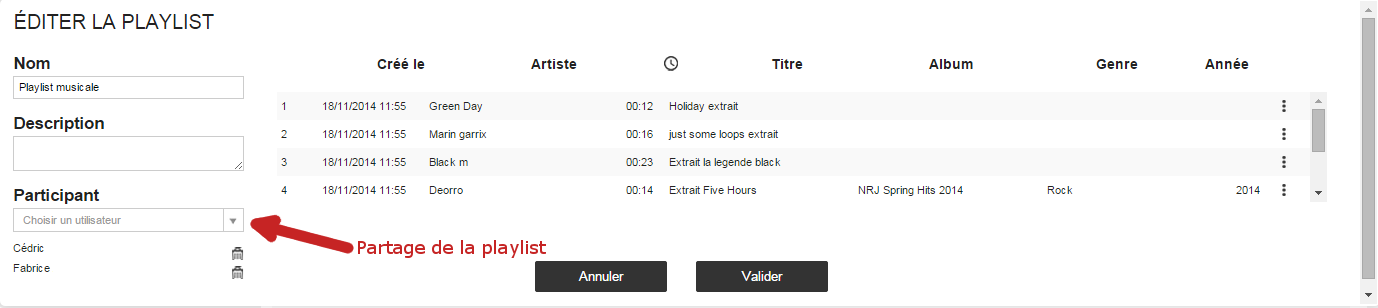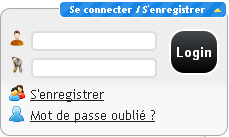La médiathèque : Différence entre versions
| Ligne 11 : | Ligne 11 : | ||
Médiathèque et playlists sont regroupées au sein du même écran tel qu'illustré ci-après. | Médiathèque et playlists sont regroupées au sein du même écran tel qu'illustré ci-après. | ||
| − | <br> | + | [[Image:Mediatheque.jpg|959x518px]]<br> |
|} | |} | ||
| Ligne 39 : | Ligne 39 : | ||
| | | | ||
*Pour jouer une animation sonore sélectionnée dans une des listes de la médiathèque ou d'une playlist.<br> | *Pour jouer une animation sonore sélectionnée dans une des listes de la médiathèque ou d'une playlist.<br> | ||
| − | *Affichage du titre de l’animation sonore | + | *Affichage du titre de l’animation sonore jouée avec temps écoulé et temps restant<br> |
|- | |- | ||
| Ligne 82 : | Ligne 82 : | ||
---- | ---- | ||
| − | Affiche toutes les animations sonores | + | Affiche toutes les animations sonores hors épisoqdes passés et jingles.<br> |
|- | |- | ||
| Ligne 112 : | Ligne 112 : | ||
---- | ---- | ||
| − | Pour chaque animation sonore affichée dans les | + | Pour chaque animation sonore affichée dans les listes correspondantes, vous pouvez effectuer les actions ci-après : |
|- | |- | ||
| Ligne 128 : | Ligne 128 : | ||
Permet de selectionner une ou plusieurs animations sonores pour effectuer des actions. | Permet de selectionner une ou plusieurs animations sonores pour effectuer des actions. | ||
| − | '''ATTENTION ! '''Si vous n'avez pas les droit pour faire une action, le boutton corespondant restera grisé lors de la | + | '''ATTENTION ! '''Si vous n'avez pas les droit pour faire une action, le boutton corespondant restera grisé lors de la sélection de l'animation sonore. <br> |
|} | |} | ||
| Ligne 140 : | Ligne 140 : | ||
---- | ---- | ||
| − | Permet de supprimer toutes les animations sonores cochées. | + | Permet de supprimer toutes les animations sonores cochées. Lors de cette action une confirmation est demandée.<br> |
<br> | <br> | ||
Version du 29 novembre 2011 à 10:56
Sommaire
Gérer la médiathèque
|
Pour accompagner vos émissions et leur donner toute leur identité, vous disposez d'animations sonores que vous pouvez passer en direct.
Médiathèque et playlists sont regroupées au sein du même écran tel qu'illustré ci-après. |
La zone consacrée à la médiathèque |
Le player | |
|
|
|
|
|
|
La gestion des listes
Pour chaque animation sonore affichée dans les listes correspondantes, vous pouvez effectuer les actions ci-après : | |
|
Télécharger une animation sonore depuis votre Wikiradio vers un stockage extérieur (votre ordinateur ou toute autre support de stockage accessible). | |
|
Permet de selectionner une ou plusieurs animations sonores pour effectuer des actions. ATTENTION ! Si vous n'avez pas les droit pour faire une action, le boutton corespondant restera grisé lors de la sélection de l'animation sonore. | |
Liste des actions que vous pouvez faire une fois l'animation sonore cochée :
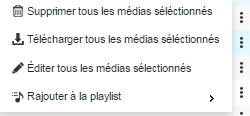
|
Permet de supprimer toutes les animations sonores cochées. Lors de cette action une confirmation est demandée.
|
|
Permet de copier toutes les animations sonores cochées dans la playlist sélectionnée ( le bouton n'est visible que si une playlist est sélectionnée). |
La zone consacrée aux playlists |
|
Les playlists sont des listes d'animations sonores que vous créez à partir du contenu de la médiathèque. Pour créer une playlist, réalisez les étapes suivants :
Votre playlist est complétée ainsi qu'illustré ci-après. |
Accéder à la médiathèque et aux playlists |
| Pour accéder à la médiathèque, réalisez chacune des étapes suivantes : |
| 1. |
Accédez à votre Wikiradio. | |||||
| 2. |
Depuis la page d'accueil, connectez-vous à l'espace d'administration en cliquant sur Se Connecter / S'enregistrer en haut à droite de l'écran. | |||||
| ||||||
| 3. |
Complétez : | |||||
| 4. |
Cliquez sur Login. | |||||
|
Les options de gestion s'affichent sur droite de votre écran. | ||||||
5. |
Cliquez sur Médiathèque.
| |||||
Voir aussi...